
电脑在日常使用中,会不断产生各种垃圾文件。这些垃圾文件如果不及时清理,会给电脑带来诸多危害。
垃圾文件会占用大量的硬盘空间。随着时间的推移,电脑中的垃圾文件会越来越多,可能会占据几个 G 甚至几十 G 的存储空间。这不仅会使电脑的可用空间减少,还可能影响到新文件的存储和软件的安装。
电脑垃圾堆积会导致电脑运行卡顿。据相关数据统计,每台电脑平均产生的 “电脑垃圾” 数量约为 251.3MB。当这些垃圾文件长时间堆积时,会拖慢电脑的运行速度和上网速度。例如,系统在运行过程中需要不断读取硬盘中的数据,如果硬盘中垃圾文件过多,就会增加读取时间,从而使电脑反应变慢,影响使用体验。
电脑垃圾还可能影响电脑的稳定性。一些垃圾文件可能会与系统文件或软件产生冲突,导致电脑出现死机、蓝屏等问题。而且,过多的垃圾文件也会使电脑的散热负担加重,影响电脑硬件的寿命。
二、清理电脑垃圾的方法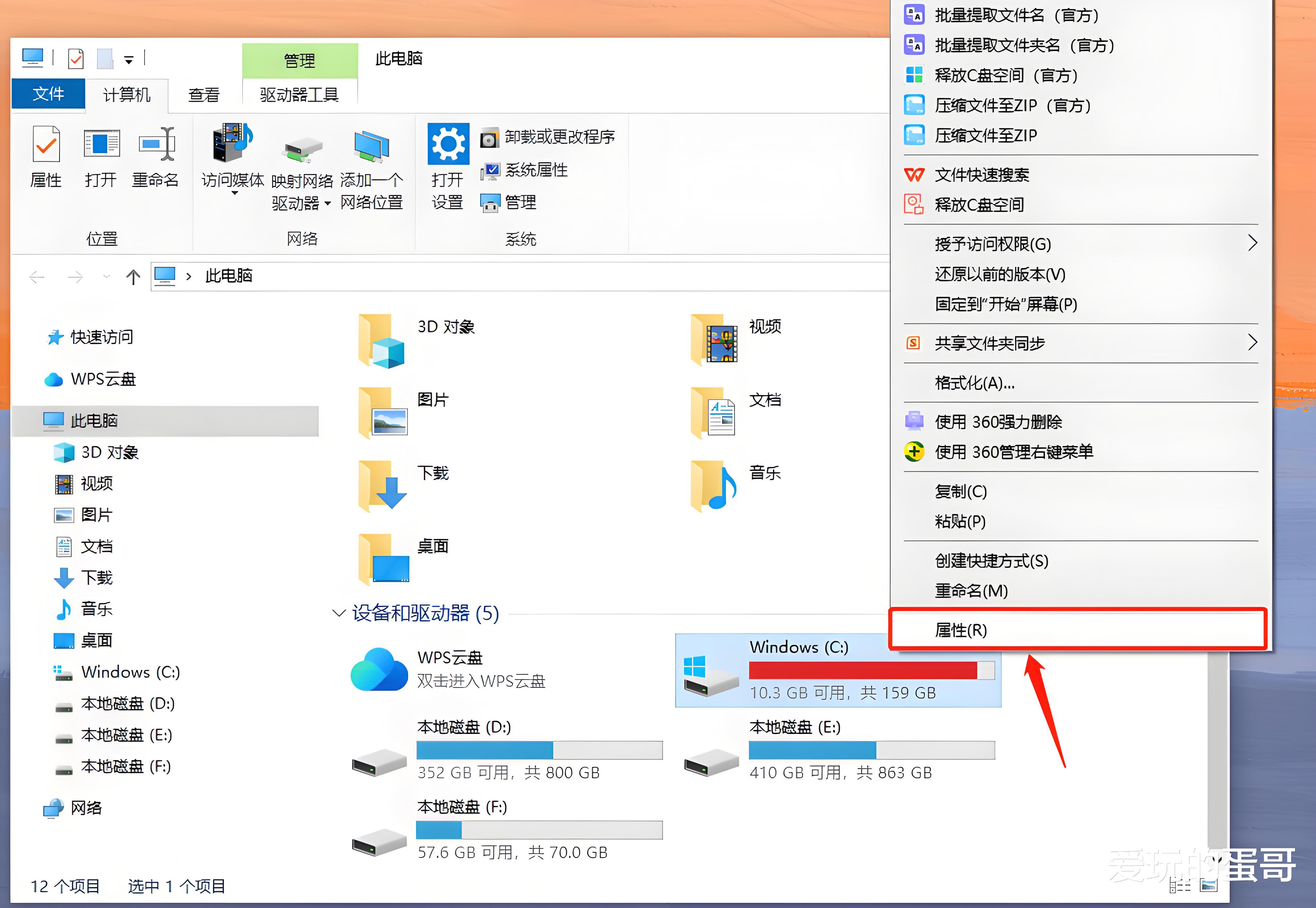
清理临时文件:通过系统设置找到临时文件并删除。具体操作步骤如下,点击 “开始” 选择 “设置”,接着点击 “系统”,然后点击左侧 “存储”,选择 “c 盘”,找到 “临时文件”,最后点击 “删除文件” 即可。这样可以清理掉系统运行过程中产生的临时文件,释放一定的存储空间。
使用磁盘清理工具:清理回收站、临时文件等。按 win+R 呼出运行窗口,输入 cleanmgr,会弹出自带的磁盘清理工具,我们选择需要清理的磁盘,在弹出的窗口选择要清理的文件,如回收站中的文件、临时文件等,然后点击确定进行清理。系统自带的磁盘清理工具可以帮助我们快速清理一些常见的垃圾文件,保持电脑的整洁。
(二)手动清理清理缓存:通过复制代码制作清理文件并运行。在电脑桌面上空白的地方右击鼠标新建一个文本文档,在文本上输入特定的代码,如 @echo off、echo 正在清除系统垃圾文件,请稍等......、del /f/s /q % systemdrive%\*.tmp 等一系列清理指令,然后点击左上角 [文件另存为],修改文件名后缀为 [.bat],保存类型改为 [所有文件],保存到桌面上。打开这个文件,就能看到电脑里所有垃圾正在快速的删除。
删除 temp 文件夹下垃圾文件:按下 win+R 输入 % temp%,找到文件后使用 shift+delete 彻底删除。temp 文件夹中通常存放着临时文件,这些文件在某些情况下可能会占用大量的空间。通过这种方式可以快速清理 temp 文件夹中的垃圾文件,释放存储空间。
(三)卸载不常用软件在控制面板中找到不常用软件进行卸载,释放内存空间。只需在 windows 系统中自带的 “控制面板” 界面,找到 “程序” 选项中的 “卸载” 选项,点击后就会出现系统内安装的所有软件的列表,一些平时看不见的程序在这里也会被列出。这时只需要找到要卸载的不常用软件的名字,然后右键卸载即可。卸载不常用软件可以减少系统负担,提高电脑的运行速度。
(四)清理浏览器缓存在浏览器设置中清除浏览数据,如缓存、Cookie 等。以 windows 10 操作系统和 Google Chrome 浏览器为例。启动 Google Chrome 浏览器,在右上角点击菜单图标(三个点),选择 “设置”,在设置页面,点击 “隐私和安全” 选项,然后选择 “清除浏览数据”,最后点击 “清除数据” 按钮即可完成清除操作。清理浏览器缓存可以释放存储空间,提高浏览器的响应速度,同时也能保护个人隐私。
(五)使用专业清理软件介绍几款专业清理软件如 CCleaner、Dism++、火绒、SpaceSniffer 等的特点和优势。CCleaner 是一款小型,快速,专业的系统清理和隐私保护工具。它可以清除系统中的垃圾文件和使用者的历史记录和 Cookie,更能删除保留在计算机的 Cookie 在线跟踪器。其出色的注册表清洁功能能够保证电脑更稳定运行。Dism++ 功能强大,可清理系统垃圾、优化系统设置等。火绒不仅可以清理垃圾文件,还具有强大的安全防护功能,能有效抵御病毒和恶意软件的攻击。SpaceSniffer 可以为我们统计出各个文件夹和文件的大小,然后以直观的区块、数字和颜色来显示硬盘上文件夹,文件大小,让我们完整地了解硬盘空间的占用情况。这些专业清理软件可以根据用户的需求进行选择,帮助我们更好地清理电脑垃圾,提升电脑性能。
三、清理注意事项
在清理电脑垃圾的过程中,我们一定要谨慎操作,避免误删重要文件。因为一旦重要文件被误删,可能会带来不可挽回的损失。
在进行任何清理操作之前,最好提前备份重要数据。例如,可以使用专业的备份软件,如易我备份专家。易我备份专家能够及时按需对电脑数据进行备份还原,完全不用担心重要的数据出现丢失的情况。它支持备份文件、系统、磁盘 / 分区、Outlook 邮件等,用户可根据自己的实际情况设置定时备份计划和备份清理规则,定时备份保护重要数据。
在手动清理文件时,要仔细确认文件的用途和重要性。对于不确定的文件,不要轻易删除。比如在删除 temp 文件夹下的垃圾文件时,要确保没有误选重要的临时文件。
在卸载软件时,也要注意是否有与该软件相关的重要数据。有些软件在卸载时会提示是否保留用户数据,如果不确定这些数据是否重要,可以先进行备份再卸载。
使用专业清理软件时,也要注意软件的设置。一些清理软件可能会默认清理某些类型的文件,而这些文件中可能包含重要数据。在使用 CCleaner、Dism++、火绒、SpaceSniffer 等专业清理软件时,要仔细查看软件的设置选项,根据自己的需求进行调整。
